Hogyan lehet helyreállítani a nem mentett Excel fájlokat? (Lépésről lépésre)
Kövesse az alábbi lépéseket a nem mentett Excel fájlok / munkafüzetek helyreállításához.
- 1. lépés: Az aktív munkafüzetben kattintson a Fájl fülre.

- 2. lépés: A „Munkafüzet kezelése” alatt kattintson a legördülő listára a „Nem mentett munkafüzetek helyreállítása” lehetőség megtekintéséhez.

- 3. lépés: Kattintson a „Nem mentett munkafüzetek helyreállítása” elemre a mentetlen munkafüzetek listájának megtekintéséhez.

- 4. lépés: Válassza ki a legfrissebb fájlt, amelyet helyre kell állítani; a dátum és az idő alapján megtalálhatja a fájlt. Válassza ki a fájlt, majd kattintson a „Megnyitás” gombra.
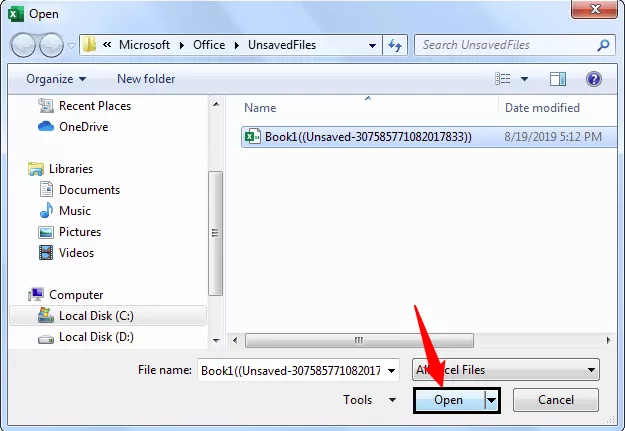
Most, amint megnyitja a fájlt, megjelenik a „RECOVERED UNSAVED FILE” felirat. Innen válassza a „Mentés másként” opciót a fájl saját mappájába történő mentéséhez.

Így vissza tudjuk állítani a soha nem mentett munkafüzeteket, ha véletlenül bezárjuk a munkafüzetet.
Megjegyzés: Ez az általunk megadott automatikus helyreállítási időzítés alapján működik. Például, ha az automatikus helyreállítás időzítése 2 perc, és reggel 10 órakor kezdte a munkát, és 3 percig dolgozott, és bezárta a fájlt mentés nélkül. Ebben az esetben a fájlt csak 2 perc munkával állíthatja helyre, mert mivel az automatikus helyreállítást 2 percre állítottuk, 10:02-kor helyreállította a fájlt, és a következő helyreállítás 10-kor lesz. : 04:00. Tehát 10: 03-kor bezártuk a fájlt, így a fennmaradó 1 perces munkát nem állítjuk helyre.Az Excel fájl korábbi verzióinak helyreállítása
Képzeljen el egy olyan helyzetet, amikor a már mentett munkafüzetben délután 16:00 órakor kezdte a munkát, 20 percet dolgozott, és hirtelen rájött, hogy valamikor elkövetett néhány hibát mondjuk 04: 07-kor DÉLUTÁN. Most vissza kell térnie a 16:07 PM fájlhoz; hogyan lehet helyreállítani ezt a fájlt?
Ez az automatikus helyreállítási lehetőségünk alapján is lehetséges. Ha az automatikus helyreállítási idő 4 perc, akkor az excel két percenként menti az excel verzióit, így az időzítés alapján helyre tudjuk állítani a fájlt.
- 1. lépés: Menjen a Fájl fülre.

- 2. lépés: Lépjen az INFO oldalra.

- 3. lépés: Most látni fogja a „Verziók kezelése” opciót; mellett láthatjuk az összes korábban automatikusan mentett fájlt.

Dolgok, amikre emlékezni kell
- Állítsa be az automatikus helyreállítási időt 2 percre a gyakori időintervallum biztonsági másolatok megszerzéséhez.
- Ha az adatok hatalmasak, akkor minél kevesebb időt állít be, annál több időt vesz igénybe a munkafüzet mentése közben.
- Az Excel fájl régebbi verzióinak automatikus helyreállítása csak a már elmentett excel fájloknál fog működni.









